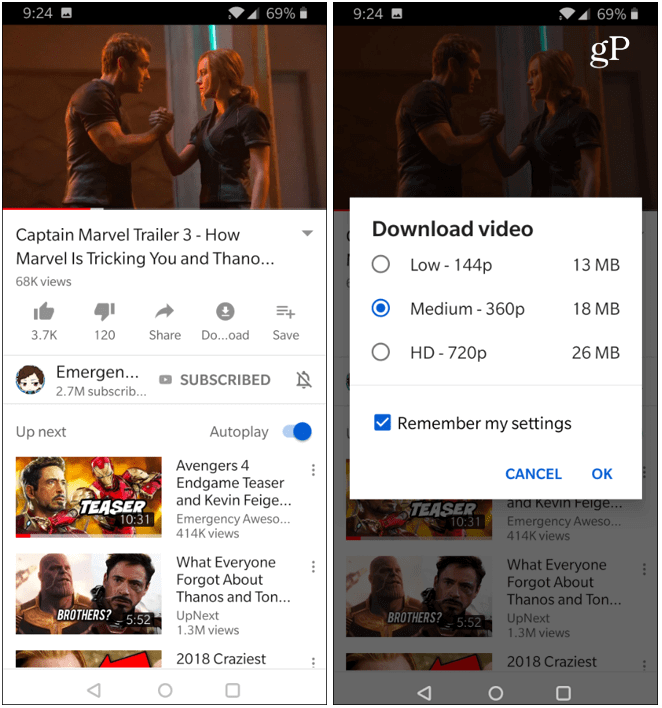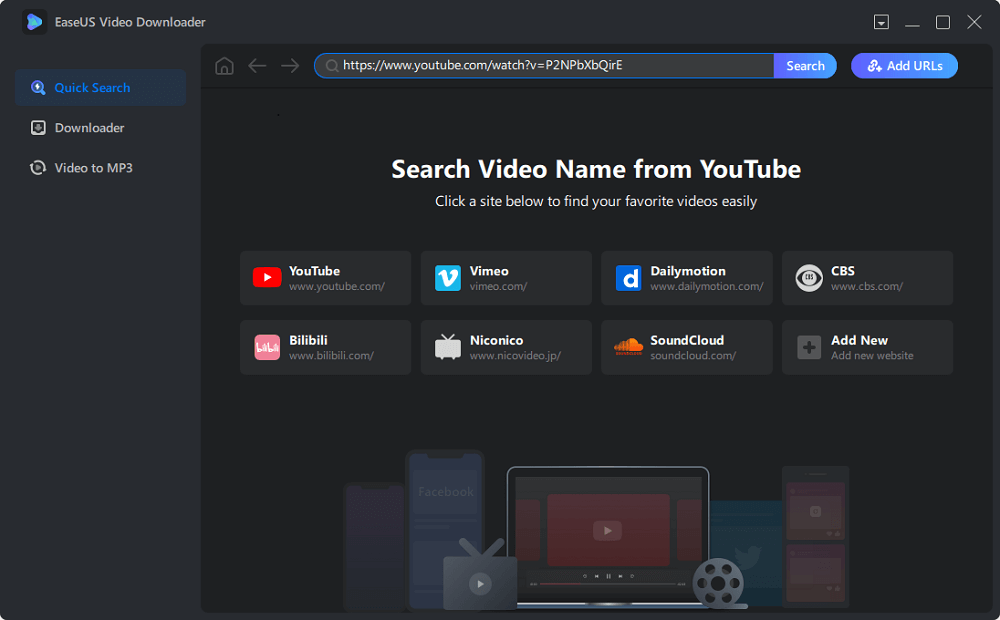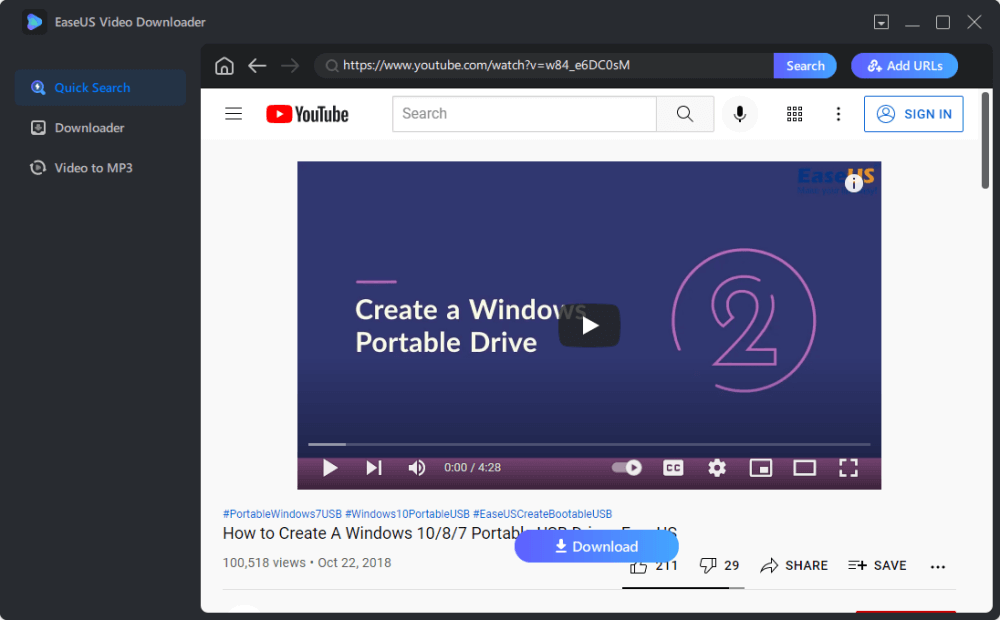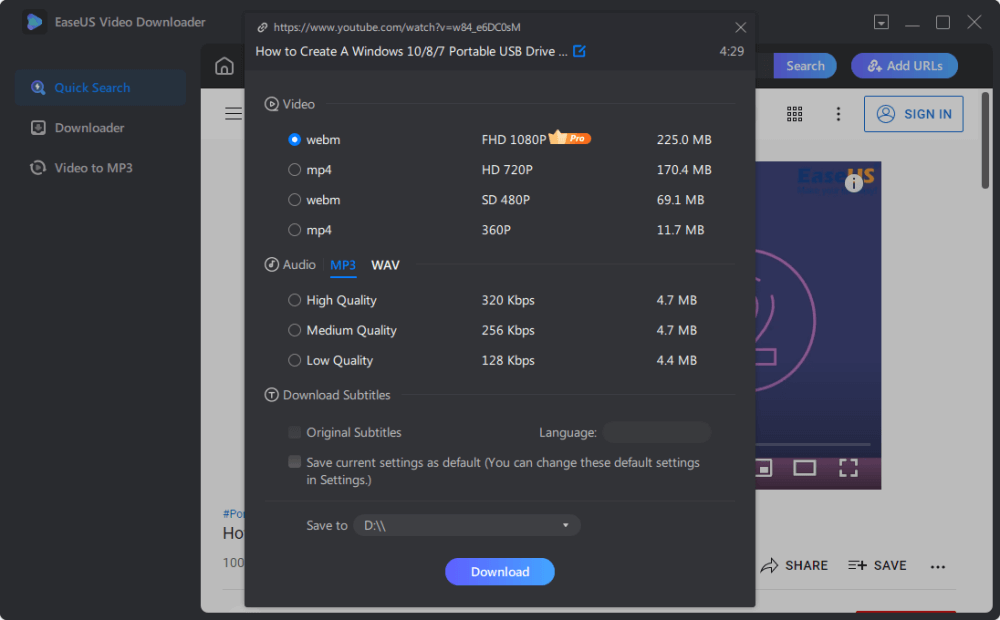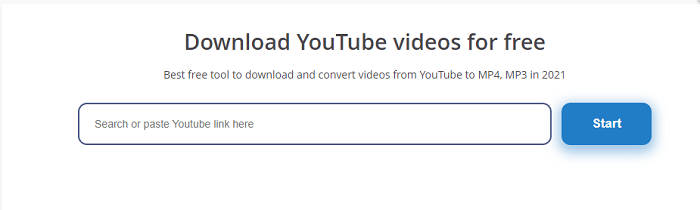Kan ik YouTube-films downloaden om offline te bekijken?
Natuurlijk kan je dat. Er zijn talloze video-downloaders en -services die u kunnen helpen bij het downloaden van films van YouTube voor offline afspelen. En dit zou gemakkelijker zijn als je hebt betaald voor een abonnement op YouTube Premium, want een van de voordelen die je kunt profiteren van een Premium-account is het downloaden van een film om offline te bekijken. Als je je niet wilt abonneren op YouTube Premium, kun je een aantal video-downloaderprogramma's of -services van derden gebruiken.
Als u niet weet welke methode u moet gebruiken, legt deze gids deze drie methoden uit. Daarna kunt u de methode kiezen die volgens u het beste voor u werkt.
Films downloaden van YouTube op 3 manieren
Door YouTube filmpjes te downloaden op je computer of telefoon kijk je lange films zonder stabiele wifi of een fatsoenlijke mobiele dataverbinding. Als je op zoek bent naar manieren om YouTube-video's op te slaan om ze offline te bekijken, zijn hier drie eenvoudige manieren.
Methode 1. Films downloaden van YouTube met YouTube Premium
Als je je hebt geabonneerd op YouTube Premium, weet je dat er veel voordelen zijn waarvan je kunt profiteren van een dergelijke service. Deze voordelen zijn onder meer het bekijken van video's zonder advertenties, het downloaden van video's om offline te bekijken, gratis naar muziek luisteren, video's op de achtergrond afspelen en meer. Zoals je kunt zien, staat het downloaden van video's om offline te bekijken ook op de lijst. Om van dit voordeel te profiteren, hoeft u slechts $ 11,99 per maand te betalen (£ 11,99 in het VK). Dit is ideaal en voordelig voor gebruikers die regelmatig video's moeten downloaden.
Maar als je niet van abonnementen houdt of slechts een of twee video's tegelijk wilt downloaden, kun je in plaats daarvan andere video-downloaders of -services proberen. En hier leggen we vooral uit hoe je YouTube-video's downloadt met YouTube Premium.
Stap 1 . Open YouTube op je iPhone, iPad of Android-apparaat.
Stap 2 . Tik op je profielfoto in de rechterbovenhoek van de YouTube-app en selecteer vervolgens 'Krijg YouTube Premium'.
Stap 3 . Vervolgens kunt u de instructies op het scherm volgen om het abonnementsproces te voltooien.
Stap 4 . Daarna kun je de video openen die je offline wilt bekijken.
Stap 5 . Tik op de knop "Downloaden", een grijze cirkel met een pijl-omlaag erin.
Stap 6 . Kies de kwaliteit van de gewenste video en tik op 'OK'.
Stap 7 . Als het klaar is, kun je naar je bibliotheek gaan om die video te bekijken wanneer je offline bent.
![YouTube-video's downloaden]()
Methode 2. Een film downloaden van YouTube met behulp van een video-downloader
Als je meer geavanceerde downloadopties wilt voor hetzelfde, zelfs een lagere prijs van YouTube Premium, mag je deze alles-in-één video-downloader - EaseUS Video Downloader, niet missen. Hiermee kun je een of meerdere video's van YouTube tegelijk pakken. Voordat u gaat downloaden, kunt u het uitvoerformaat van de video instellen op MP4 of MP3 en de gewenste resolutie voor deze video selecteren. Er zijn veel videokwaliteiten om uit te kiezen, variërend van 4K tot 1080P tot 720P tot 360P. U kunt de opties specificeren op basis van uw behoeften.
Zodra je het downloadproces hebt voltooid, kun je deze video's indien nodig naar MP3 converteren . Of u kunt deze video's overbrengen naar uw iPhone of Android-apparaat.
Om YouTube-video's naar uw computer te downloaden:
Stap 1. Kopieer en plak de URL van de YouTube-film die je wilt downloaden in EaseUS Video Downloader. Klik op "Zoeken" om naar de volgende stap te gaan. U kunt de film ook rechtstreeks in de toepassing doorzoeken en vervolgens op 'Zoeken' klikken.
Stap 2. Vervolgens verschijnt de gewenste film met een downloadknop, klik op "Download" om door te gaan.
Stap 3. In het configuratievenster kunt u het formaat, de kwaliteit, de uitvoermap en andere parameters voor de video kiezen. Klik vervolgens op "Download" om het downloadproces te starten.
Stap 4. Nadat het downloaden is voltooid, kunt u de gedownloade items bekijken in de "Downloader" > "Voltooid".
Disclaimer : EaseUS pleit niet voor het opslaan van auteursrechtelijk beschermde inhoud van YouTube voor illegaal gebruik. Voordat je video's downloadt, kun je beter controleren of het legaal is om YouTube-video's te downloaden.
Methode 3. Hoe YouTube-films op te slaan via Online Video Downloader
De laatste optie om YouTube-films op te slaan, is om online video-downloaders te gebruiken. Zo'n online video-downloader is voldoende om een of twee korte video's te downloaden. Als u echter enkele lange en grote films wilt downloaden, is deze methode niet aan te raden. Dat komt vooral omdat dergelijke websites sterk afhankelijk zijn van internet. Het kan dus veel tijd kosten om veel video's te downloaden als uw internet traag of instabiel is.
Maar als je een of twee video's downloadt, is zo'n service voldoende. Als je hebt besloten om van dergelijke diensten gebruik te maken, kun je TT5s.com proberen. Het is gemakkelijk te gebruiken en biedt onbeperkte YouTube-downloads. Hier zijn de stappen om het te gebruiken.
Stap 1 . Kopieer en plak de YouTube-link of voer trefwoorden in het zoekvak in.
Stap 2 . Selecteer het uitvoerformaat als MP4 of MP3 en klik op de knop "Download".
Stap 3 . Wacht een paar seconden totdat de conversie is voltooid en download het bestand.
![Video's downloaden met YT5s]()
De laatste woorden
Zoals je kunt zien, zijn er drie methoden om YouTube-video's op te slaan voor offline weergave. Je kunt een van deze methoden kiezen om YouTube-video's op te slaan, afhankelijk van je specifieke behoeften. Als u vragen of goede suggesties heeft over onze gids, kunt u deze met ons delen.
![EaseUS Data Recovery Wizard]()
![EaseUS Data Recovery Wizard for Mac]()
![EaseUS Partition Manager Pro]()
![EaseYS Partition Manager Server]()
![EaseUS Todo Backup Workstation]()
![EaseUS Todo Backup Advanced Server]()